MP3怎么直接转为WAV格式?六个操作快捷且好用的方法
在现如今的数字化时代,MP3和WAV是两种常见的音频文件格式。在需要的时候,我们可能需要将MP3格式转换为WAV,这种转换通常用在音频编辑或音质提升上。但是,很多用户却因为找不到合适的方法,总是会感觉到十分地苦恼。那么,MP3怎么直接转为WAV格式呢?请不要过于担心,下面就来推荐六个操作快捷且好用的方法,一起来看下吧。

一、使用在线网页
目前想要做好MP3转为WAV的操作,很多在线网页能协助我们实现格式转换。只需上传MP3文件,挑选WAV格式,转换过程就轻松完成。但网络速度有时会延长转换所需时间,特别是在网络状况不佳时。另外,如果文件体积过大,上传可能会遇到困难。提请大家需留意的是,这些网站可能对文件大小或免费转换次数有所限制。因此,如果说您不确定哪一款转换的效果比较好,可以直接试试看“i转音频”或者“izaudio”等。
具体转换操作:
步骤1、将“i转音频”网站在电脑或者手机的默认浏览器打开,在页面中点击“音频格式转换”下拉菜单“MP3转文件”中的“MP3转WAV”具体功能选项,进入后将音频文件添加进来,需要注意的是目前它支持批量转换,也就是说您需要根据不同的场景,将需要转换的音频文件添加到网页当中。
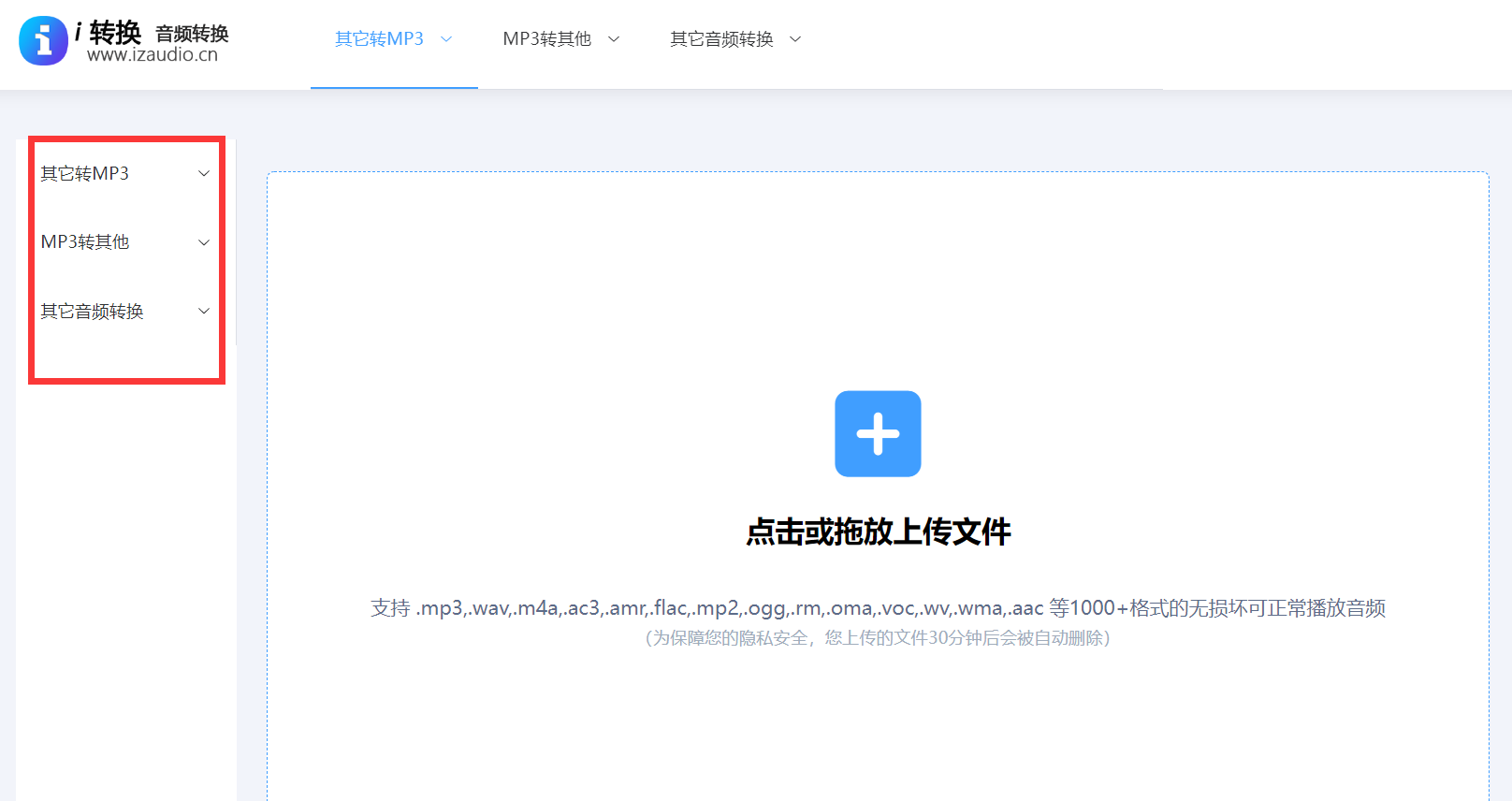
步骤2、然后,将需要转换的MP3音频文件添加进来后,可以点击展开下方的输出格式,将格式选择为“WAV”的具体选项,紧接着点击右下角“全部转换”,音乐的格式就成WAV格式啦。在转换完成之后,您可以在中间区域中查看一些基础的信息,确认是自己想要的效果之后,将其手动保存到指定位置即可。
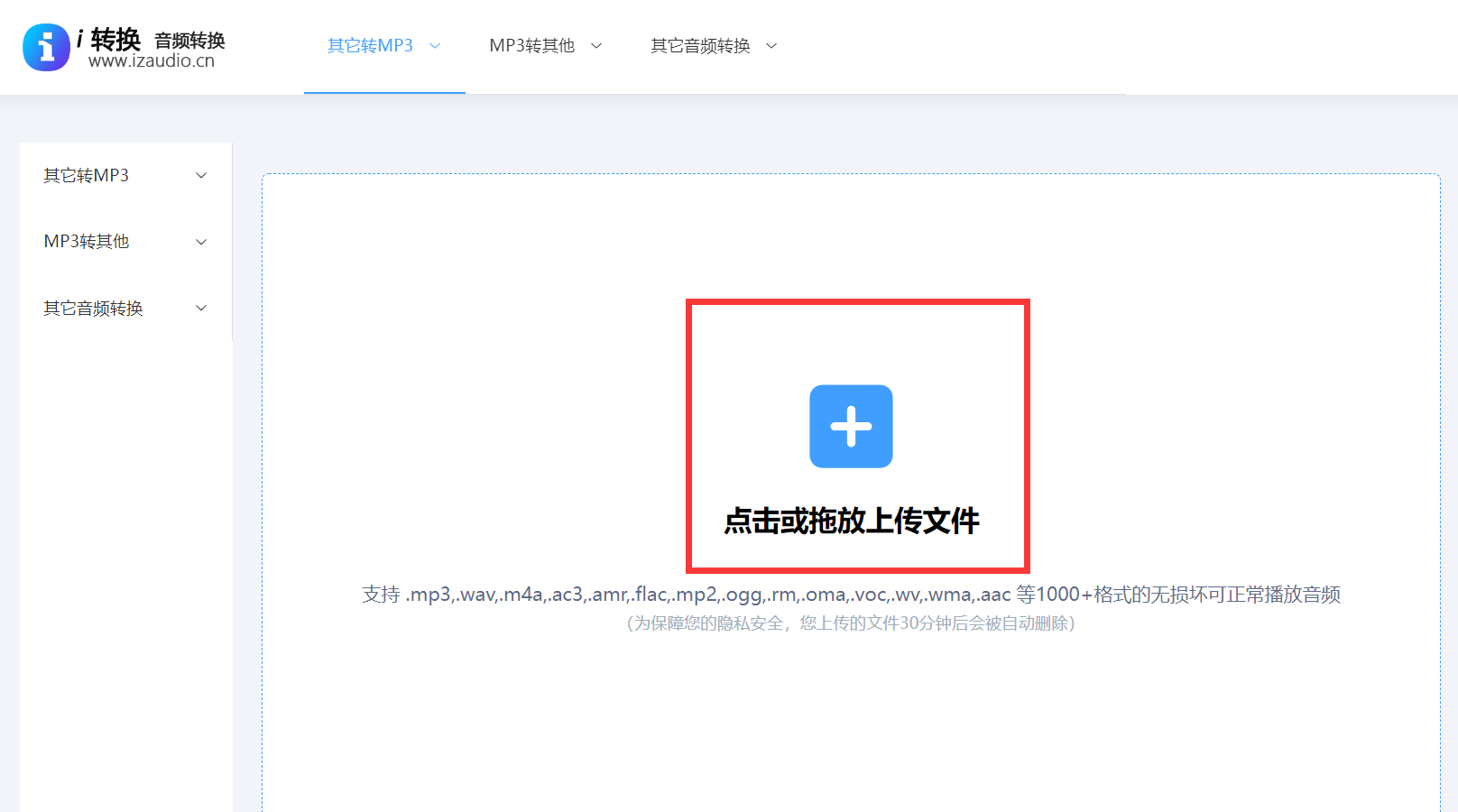
二、运用转换工具
其次,格式工厂是一款应用广泛的转换工具,音频选项中可见MP3转WAV功能。将MP3文件导入,设置好输出路径和参数,点击转换按钮,即可迅速完成转换。需留意,该软件体积较大,安装时可能附带额外插件。另外,万兴优转也是一款专为音频转换设计的软件。它的操作步骤明确,上手容易。在音频处理方面,该软件表现出色,保证了转换后的音质。不过,如果说您想要使用批量转换等高级功能,用户可能需要付费成为会员。

三、选择编辑软件
Adobe Audition是一款专门用于音频编辑的软件,使用它用户可以将MP3文件导入,并且直接通过修改导出选项,以便将MP3文件格式转换为WAV。在转换过程中,软件支持基本的音频调整,例如调整音量。然而对于新手而言,该软件的操作界面较为复杂,学习起来可能有些挑战。然而,作为一款功能强大的产品,它在某些细节上可能还不够完美,有时会出现程序崩溃或小故障。
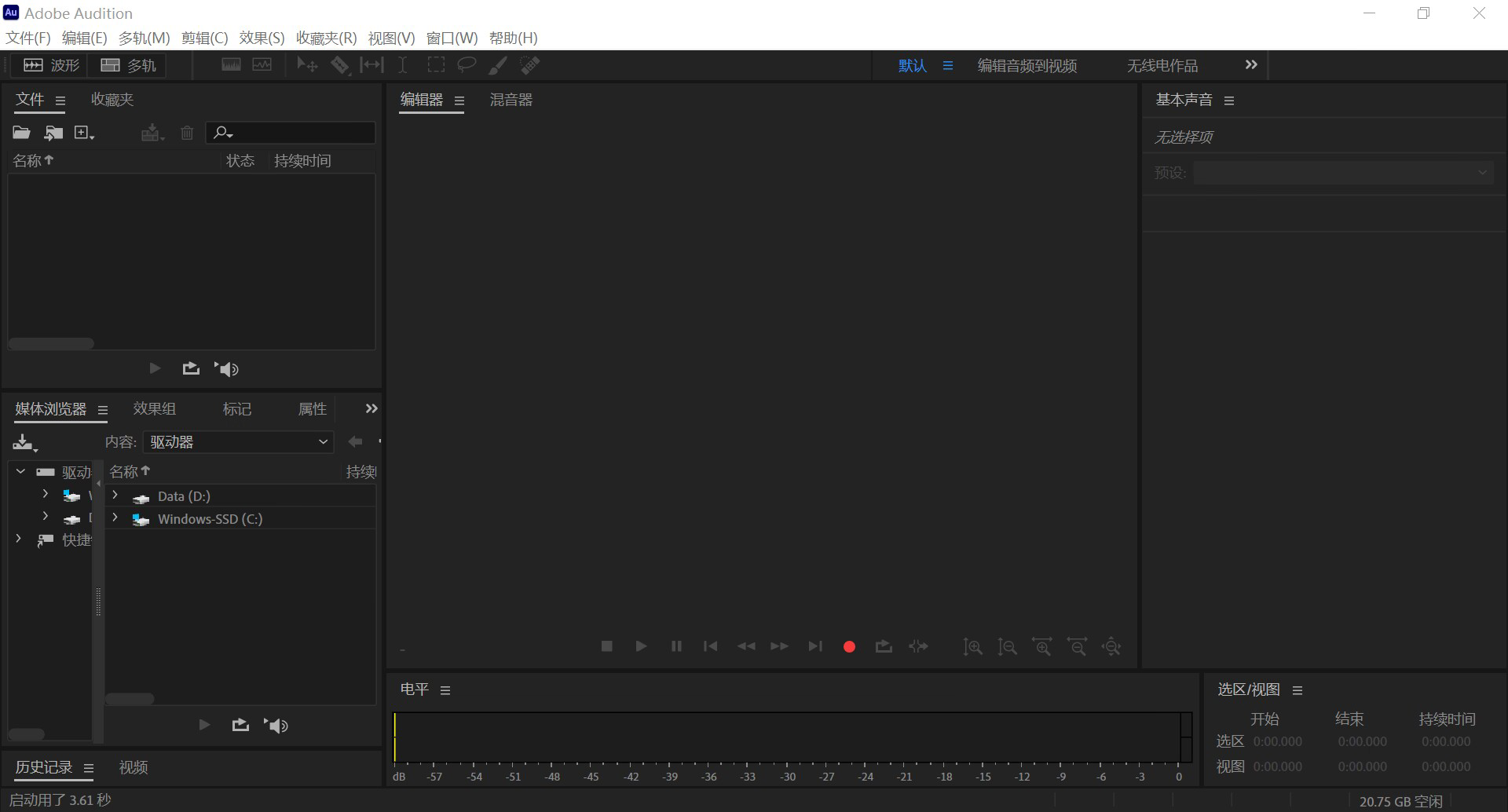
四、尝试媒体播放器
此外,VLC播放器功能丰富,不仅能播放还能处理音视频转换。只需把MP3文件拖到VLC里,然后在菜单里选择转换或导出,选择WAV格式即可转换。这款播放器使用广泛,很多用户的电脑上都有安装,无需再下载其他软件。不过,它的转换速度比较慢,而且设置界面不够直观。不过,虽然它主要用于播放音乐,不过在新版里,它还新增了格式转换的功能。如果说您想将MP3文件导入并转换成WAV格式,得留意那些不太显眼的菜单选项,这一过程颇为复杂。
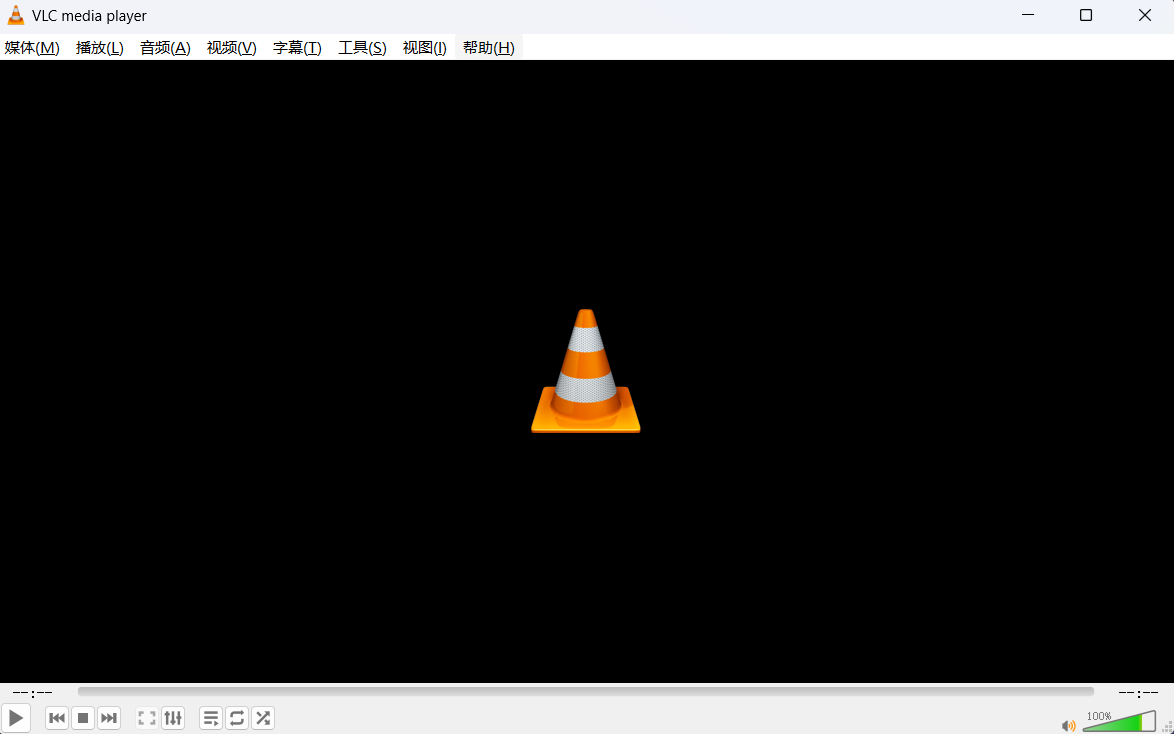
五、借助命令行技术
在Windows操作系统中,FFmpeg命令行工具是兼容的。如果说当前您的设备上已安装FFmpeg工具,用户便可通过特定命令将MP3文件转为WAV格式。这要求用户对命令行操作有所掌握,对一般用户而言,可能稍显复杂。但一旦掌握,用户便能够进行更为个性化的格式转换。另外,在Mac OS操作系统中,我们可以通过SoX命令行工具来进行操作。然而,为了实现转换目标,我们必须准确无误地编写命令代码,这个过程相对来说比较繁琐。
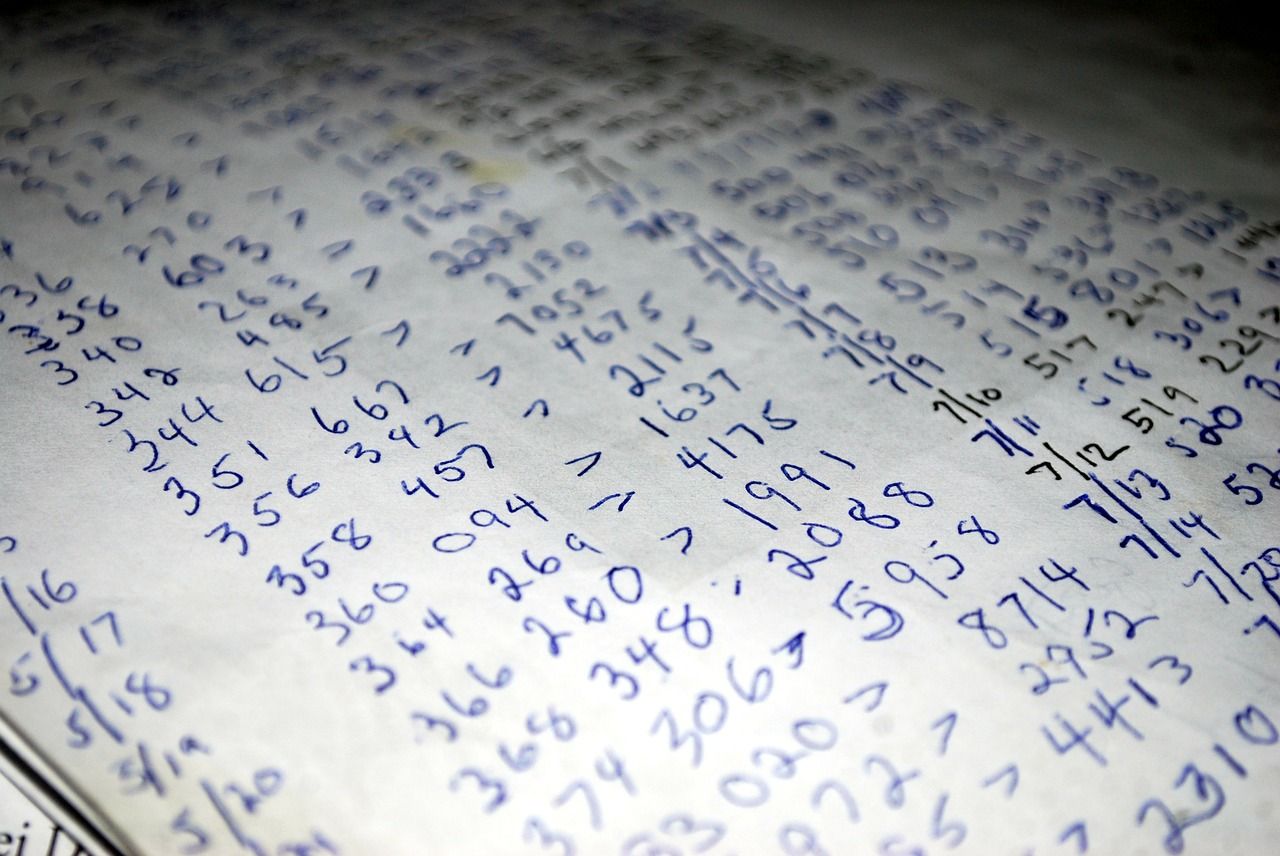
六、选择手机应用
除了上面分享的五个方法以外,选择手机应用使用起来十分简单,只需把MP3文件导入应用中,就能轻松转换成WAV格式。然而,转换时手机性能和存储空间可能会受到一定影响。另外,这些应用在苹果手机上同样可以进行文件格式转换,其使用方法跟其他软件大同小异。然而,苹果手机的系统相对较为封闭,用户在文件导入导出过程中可能会遇到一些麻烦。

针对MP3直接转为WAV格式的六个操作方法,小编就为大家分享到这里了,希望您在看完之后所遇到的问题都能够被解决。最后总结来看:日常生活中经常会用到的音频格式就是MP3的格式,虽然这种音频格式他的兼容性非常强,不过唯一的缺陷就是他的音质会压缩,那么我们想要更高音质的音频文件就需要将其更改为WAV格式。如果说您还在被类似的问题困扰着,不妨选择其中一到两个适合自己的手动试试看。温馨提示:如果你在使用i转音频在线网页的时候遇到问题,请及时与我们联系,祝您MP3直接转为WAV格式操作成功。











